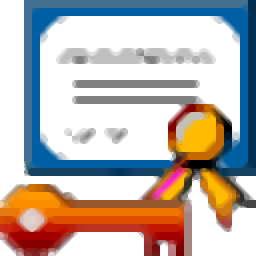
flexlogger 2020 r4.1补丁
附破解教程- 软件大小:0.63 MB
- 更新日期:2020-11-12 17:40
- 软件语言:简体中文
- 软件类别:驱动补丁
- 软件授权:免费版
- 软件官网:待审核
- 适用平台:WinXP, Win7, Win8, Win10, WinAll
- 软件厂商:

软件介绍 人气软件 下载地址
flexlogger提供机电设备测试功能,可以在软件分析传感器通信情况,连接到你的设备就可以开始执行测试,可以直接添加相关的测试规范到软件上分析,支持测试规范、记录规范、通道规范添加,加载规范以后就可以在软件配置相关的参数内容,从而记录机电测试数据,软件支持调整设备采集数据的频率或时间间隔,支持对传感器应用换算,支持将偏移量校准同时应用于系统中的多个通道,支持为项目的输入通道添加硬件和软件滤波器;这里小编推荐的是flexlogger
2020 r4注册机,通过注册机就可以将软件激活,从而学习flexlogger软件的功能,如果你需要激活软件就可以下载使用!
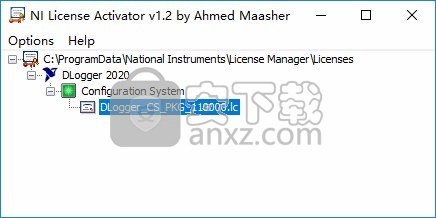
软件功能
1、使用FlexLogger™配置测量
工程设计的创新持续推动了对快速集成新型传感器和工业协议的需求,以便快速验证机电组件和系统。 借助传感器专用的配置工作流程,FlexLogger可以提供简单的I/O设置、分析以及混合记录模拟传感器测量和CAN测量数据。
2、FlexLogger™中运行测试
FlexLogger提供了自适应可视化、自定义数据记录设置和有效元数据捕获功能,可帮助您确信在运行测试时,从一开始就记录正确的数据。
3、使用FlexLogger™TDMS查看器,查看测试结果
FlexLogger是可快速配置传感器和记录混合信号数据的应用软件,用于验证机电系统。 FlexLogger具有集成的TDMS查看器,可帮助您从捕获的数据中获取工程信息。
软件特色
通过一个位置查看多个通道的数据
自定义设置视图,查看完全符合自己需求的数据
将CAN数据与其他测量数据同步
将数据导出为多种文件格式
DIAdem:NI测量数据后期处理解决方案
查找并加载多个测试和通道
交互地查看数据
使用内置函数或自定义公式分析数据
使用报告模板标准化数据报告
在DIAdem中自动执行任务
管理团队和企业级测量数据
安装方法
1、打开Install.exe软件就可以进入安装引导过程
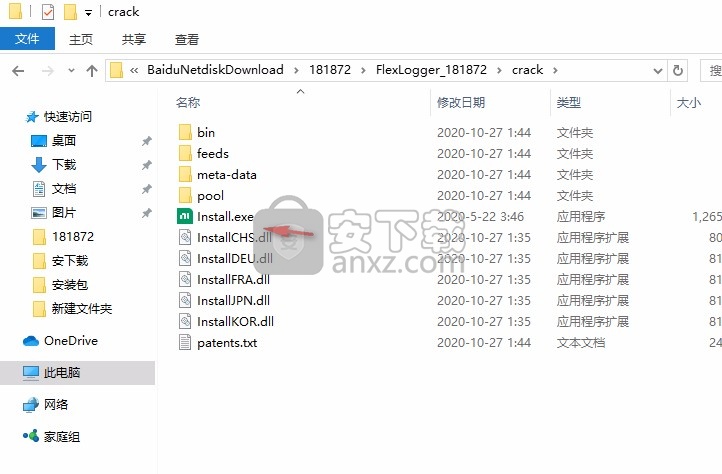
2、提示软件的协议内容,点击右侧接受软件许可协议
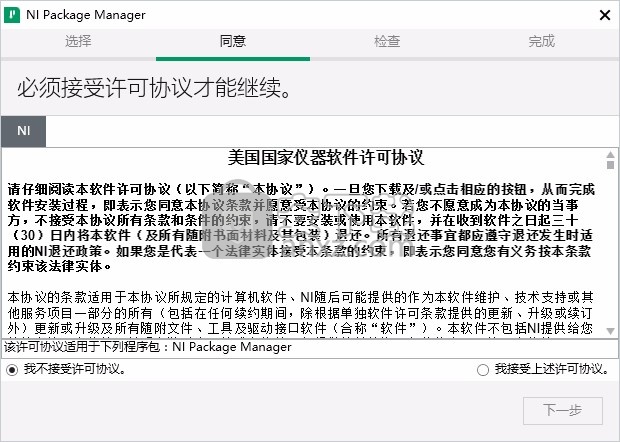
3、如图所示,提示请禁用 Windows快速启动,快速启动可能导致检测或使用硬件时发生问题。建议禁用快速启动。
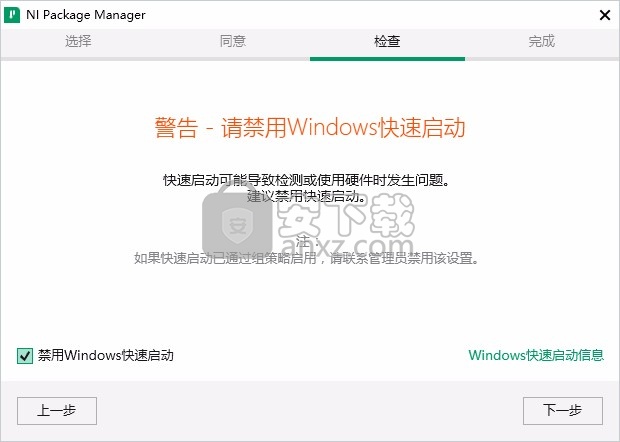
4、请核对以下摘要信息,然后继续。
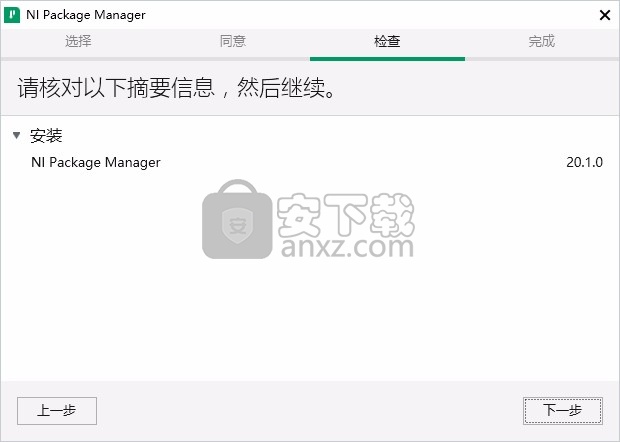
5、软件正在安装相关的环境组件
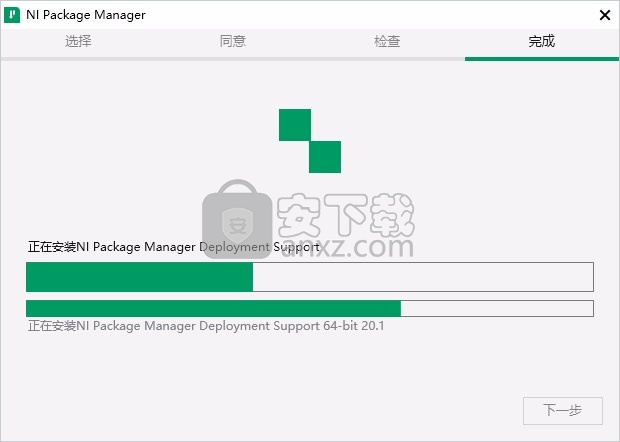
6、相关的组件安装界面, NI I/O Trace,用于对各种NIAP函数调用进行监控的调试工具
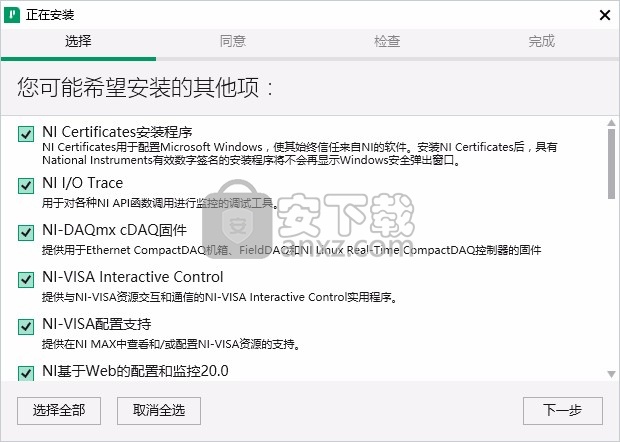
7、美国国家仪器软件许可协议
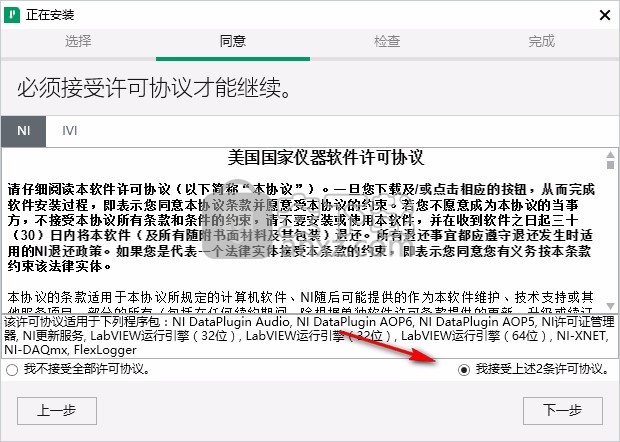
8、请核对以下摘要信息,然后继续,点击下一步软件就会开始安装
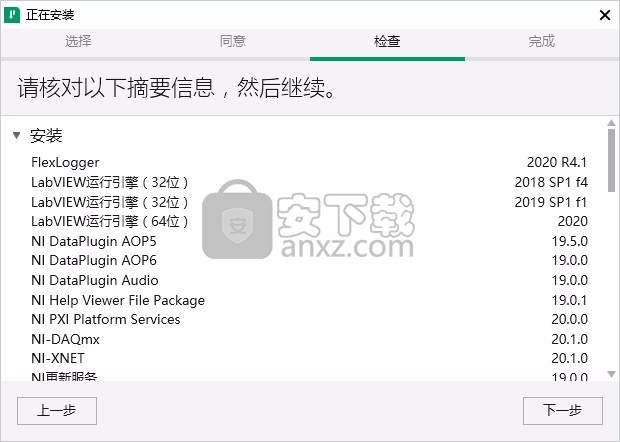
9、安装过程弹出:每次安装新软件后,NI更新服务将检查可用更新。您是否需要NI更新服务周期性地检查更新?点击否

10、否,我不想加入N客户体验改善计划
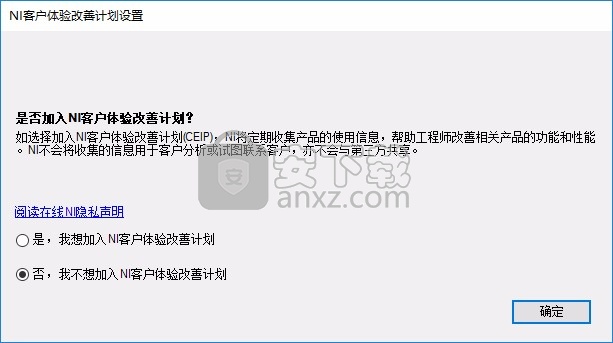
11、软件已经安装到你的电脑,需要重启完成硬件配置
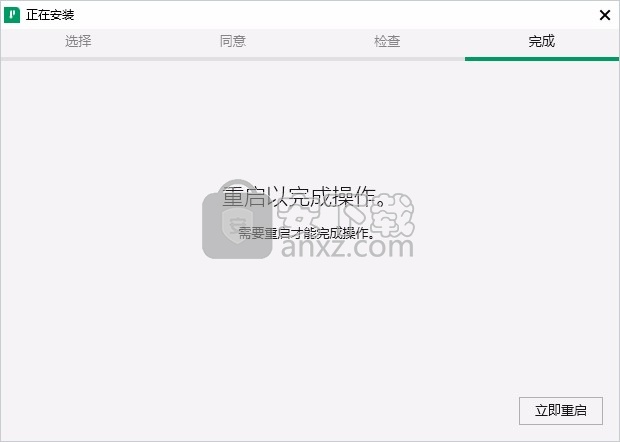
方法
1、复制补丁NI License Activator 1.2.exe到软件安装地址,选择管理员身份启动
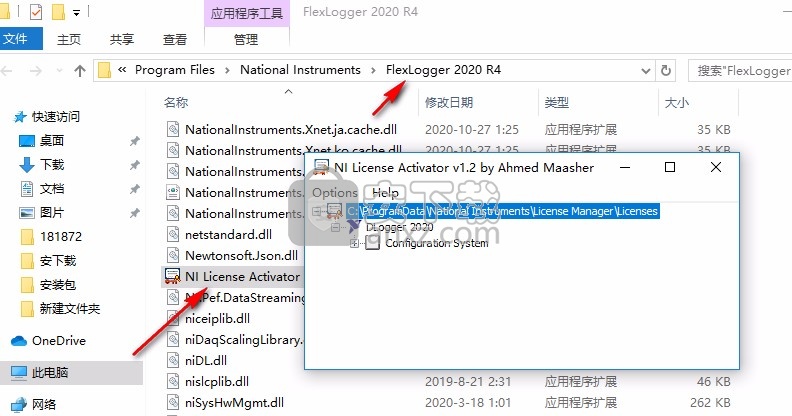
2、启动以后点击激活项目右键就可以弹出activate按钮,点击就可以激活
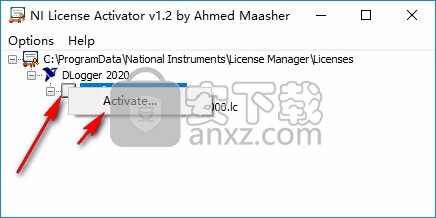
3、如图所示,将“小方框”激活为蓝色状态说明软件完毕
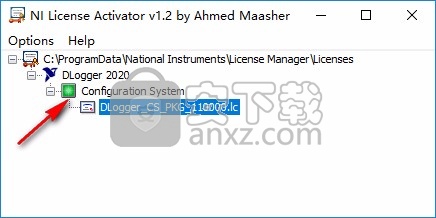
4、打开FlexLogger软件就可以正常使用

5、软件界面如图所示,您可以搭建一个系统和测试配置,用于记录和监控数据
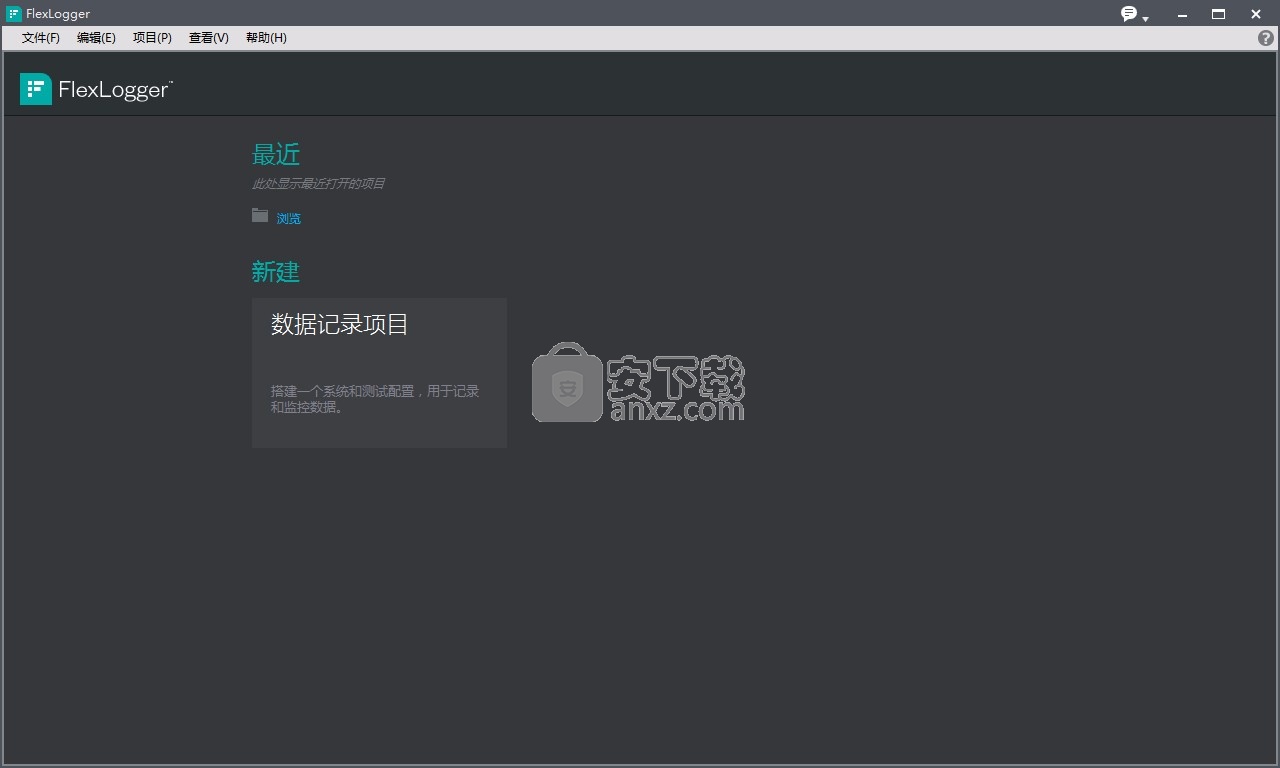
6、提示FlexLogger手册,用户可以查看官方提供的教程内容
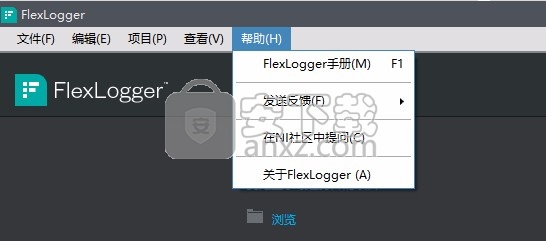
使用说明
使用图形查看数据
使用图形显示控件可视化数据。
FlexLogger包括以下图形类型:图形类型——说明
高速图:在较短时间周期内可视化较大量的数据。
长历史图:在延长的时间周期内可视化数据。
频谱图:可视化显示信号频谱。
XY图:可视化来自一个或多个通道的数据相对于另一个通道的数据。
注:
为了保持性能,使用可配置的有限脉冲响应(FIR)滤波器对数据进行降采样。
将图形添加至屏幕并添加通道至要查看的图形后,请按照下列步骤自定义图形属性。可用的配置选项可能因图形类型而异。
1、通过单击图形或轴上的任意位置并使用视图右侧项配置窗格上的设置,可调整任何必要的常规图形和图形轴配置属性。如果“项”窗格不可见,请单击展开按钮 以查看窗格。选项卡上显示的配置选项基于所选的图形部分。
注:
可查看的数据量由可见长度决定。可暂停及分析的数据量由历史长度决定。在图形常规属性设置中,可见长度不能超过历史长度总缓冲区大小。
2、右键单击图形或轴可访问下拉菜单,从而与图形或轴进行交互、调整图形或轴的行为或更改图形类型。下拉菜单中显示的配置选项基于所选图形的部分。
3、单击保留按钮可暂停可视化,并使用水平缩放控件分析图形历史,或单击控件条上的数据源按钮以重新映射图形上的通道。
配置基于布尔公式的计算通道
添加计算布尔通道以根据模拟或数字通道生成高/低布尔数字信号。
1、在通道规范工具栏上,选择添加通道»计算»布尔公式。 计算通道在其主机系统下的通道规范中显示。
2、配置计算通道。
a.指定计算通道的名称和说明。
注:
关于公式语法的范例以及支持的运算符、常量和函数列表,见计算公式选项主题。
b.在公式中,输入要对其数据进行操作的硬件通道的名称,请确保通道名称包含在单引号中(例如,'cDAQ1Mod2/ai0'或'cDAQ1Mod2/port0/line1')。开始输入(‘)时会显示可用通道建议。
c.在公式中,指定要应用于现有通道中数据的公式。开始输入时会显示建议的公式。
d.单击完成。
完成计算通道配置后,即可看到反映信号处于高/低电平的实时值。可将基于公式的计算通道用作触发事件的输入,或将其如同使用通道规范中定义的其他通道一样使用。
注:
计算通道数据随通道规范中配置的所有其他通道一同记录
配置基于算术公式的计算通道
添加计算通道以分析或换算现有硬件通道的数据。 计算通道对系统中其他通道的数据进行计算从而生成新值。
1、在通道规范工具栏上,选择添加通道»计算»算术公式。 计算通道在其主机系统下的通道规范中显示。
2、配置计算通道。
a.指定计算通道的名称、测量单位及说明。
注:
关于公式语法的范例以及支持的函数、运算符和常量列表,见计算公式选项主题。
b.在公式中,指定要应用于现有通道中数据的公式。开始输入时会显示建议的公式。
c.在公式中,输入要对其数据进行操作的硬件通道的名称,请确保通道名称包含在单引号中(例如,'ai 0')。也可以输入常量(如pi)。
d.单击完成。
完成配置后,将显示反映应用到数据的公式的实时值。可以像使用通道规范中定义的其他通道一样使用基于公式的计算通道。
注:
计算通道数据随通道规范中配置的所有其他通道一同记录。关于记录数据的更多信息,见记录数据主题。
提醒
公式输出的上限为100 kHz,除非所有源通道均来自同一机箱中的模块且使用相同的数据速率级别(慢、中、快)。如果使用的是PXI模块,则它们也必须是相同的型号。
创建变量通道
更新: 2020年8月23日创建一个可以随时编辑的变量通道,如测试运行时。 变量通道充当静态整数值通道,可用于测试过程中更改公式,例如将乘数改为零以关闭信号。
1、在通道规范中,选择工具栏中的添加通道»变量。 变量通道在其主机系统下的通道规范中显示。
2、配置变量通道。
a.指定变量的名称和说明。
b.添加一个整数作为变量值。
c.添加测量单位。
配置变量后,将其添加到新增公式和现有公式中。
添加警报
使用“通道配置”监控信号,在满足所选值条件时触发警报。
1、选择一个或多个要添加警报的通道。
2、将鼠标悬停在通道行上可看到配置齿轮图标 。单击要添加警报的通道的齿轮图标。
3、在“通道配置”对话框中选择警报选项卡。
4、指定要监控并触发警报的情况:
表 1. 模拟通道
A升至值以上:信号值超过指定值时触发警报。
B降至值以下:信号值低于指定值时触发警报。
C进入范围:信号值进入指定范围时触发警报。
D超出范围:信号超出指定范围时触发警报。
表 2. 数字通道
低信号转换为低(0)时触发警报。
高信号转换为高(1)时触发警报。
5、选择要启用的警报类型:关键和警告。
6、指定所用警报类型的警报值。
注:
如果同时使用两种警报类型,则为关键警报指定的值必须比警告警报的值更严格。
值也受通道配置中指定的物理最小值和物理最大值范围的限制。如果设置的警报值在物理限值范围外,则将被强制转换为物理限值范围内的值。
7、对于模拟输入通道,需指定滞后值(即相对于警报值的阈值),以防止数据因信号中的噪声或抖动而变化时清除警报。
测试运行时即启用警报。测试未运行时,不监控警报条件。
减少信号噪声
在FlexLogger中配置硬件和软件滤波器以减少信号中的噪声。
FlexLogger对硬件和软件滤波器均支持。硬件滤波器提供多种滤波器类型,可实现抗混叠和降噪功能而无需占用CPU或影响系统性能,但其只能在特定模块上使用。软件滤波器可在FlexLogger支持的所有硬件的输入通道上使用,但需占用较多CPU资源且延迟时间相对较长。
使用硬件滤波器
FlexLogger可在支持的设备上应用以下硬件滤波器。滤波器的类型取决于所使用的模块。
1、将鼠标悬停在通道行上可看到配置齿轮图标 。单击要为其配置滤波器的通道的齿轮图标。
2、在通道配置对话框中,单击滤波选项卡,然后从以下滤波器类型中进行选择。
表 1. 低通滤波器
滤波器类型:
矩形:抗混叠最佳说明注释:
滤波器的截止频率自动配置为数据速率的一半。
巴特沃斯:噪声抑制较佳,可配置滤波器阶数(2阶或4阶)——说明注释:
Flexlogger根据定时配置和所选截止频带选择默认截止频率。对截止频率设置所做的更改将应用于所有模块通道,并可能影响模块上的其他定时配置。
FieldDAQ设备上可用。
噪声抑制更佳——说明注释:
FlexLogger使用最高截止频率作为默认值。
NI 9252/9253和PXIe-4300/4310上可用。
椭圆:噪声抑制更佳注释:
FlexLogger使用最高截止频率作为默认值。
PXIe-4302/4303/4304/4305上可用。
数字毛刺:可配置输入滤波器注释:
比指定脉冲宽度截止短的脉冲将被拒绝。
可在NI 9361上使用。
注:对于C系列和FieldDAQ,滤波器配置设置所做的任何改动(如存在)都将应用于所有模块通道。
选择了滤波器类型或设置/更改了滤波器配置(如果所选滤波器可进行配置)后,即会应用低通滤波器。
表 2. 基于ADC定时模式的滤波器
滤波模式——说明
自动:FlexLogger使用对配置数据速率有效的最高分辨率滤波器。
无(高速):采样率和信号带宽最佳,精度和噪声抑制效果较低;此为通道应用的默认滤波器。
高分辨率:精度和噪声抑制最佳,可抑制电源线频率干扰,转换时间较快,信号带宽较低。
中分辨率:精度和噪声抑制较佳,可抑制电源线频率干扰,转换时间较快,信号带宽较低。
中速:采样率和信号带宽较佳,精度和噪声抑制效果较低。
可变定时模式:范围从高分辨率到高速的可选定时模式,允许增量选择噪声和精度比。
PXIe-4353/PXIe-4357上可用。
(PXIe-4353) -定时模式1(高分辨率)到定时模式7(高速)。
(PXIe-4357) -定时模式1(高分辨率)到定时模式9(高速)。
关于模块其他的ADC定时模式信息,例如相应的数据速率和ADC转换时间,请参考硬件文档。
最有效抑制50 Hz噪声:优化50 Hz噪声抑制
最有效抑制60 Hz噪声:优化60 Hz噪声抑制
选择了滤波器模式或设置/更改了滤波器配置(如果所选滤波器可进行配置)后,即会应用ADC定时模式。
同时校准多个通道
使用校准通道功能可同时将校准应用于多个通道。
1、在“通道规范”文档中,选择要校准的所有已配置通道。
2、在“通道规范”文档工具栏中,单击校准通道按钮。
3、请选择下列校准选项之一:
选择零,将偏移量应用至模拟输入通道以获取零读数。零校准仅适用于线性和灵敏度换算类型。
选择偏移量归零,对应变通道执行失调清零校准,将桥的输出调整为0 V。
选择分流校准校正设备EX引脚与应变计之间导线电阻引起的桥电路上的误差。
人气软件
-

NVIDIA Control Panel(NVIDIA控制面板) 8.25 MB
/简体中文 -

microsoft visual c++ 2019(vc2019运行库) 28.3 MB
/简体中文 -

.NET Framework 3.5 cab格式离线安装包 68.6 MB
/简体中文 -

originpro2020激活码 0 MB
/简体中文 -

autocad2022注册机 0.1 MB
/简体中文 -

浩辰CAD2021中文专业版补丁 1.33 MB
/简体中文 -

xmind112021补丁 55.0 MB
/简体中文 -

Aisino SK-820票据打印机驱动 0.54 MB
/简体中文 -

福昕高级PDF编辑器10.0企业版补丁 41.7 MB
/简体中文 -

securefx9.0文件 4.68 MB
/英文


 驱动精灵万能网卡版电脑版 2021.12.15.104
驱动精灵万能网卡版电脑版 2021.12.15.104  Siemens Simcenter Flotherm XT 2020.2文件 附激活教程
Siemens Simcenter Flotherm XT 2020.2文件 附激活教程  Autodesk Fabrication ESTmep 2022文件 附激活教程
Autodesk Fabrication ESTmep 2022文件 附激活教程  Geomagic Control X2020注册机 附安装教程
Geomagic Control X2020注册机 附安装教程  jetbrains datagrip 2021.1文件 含激活和汉化教程
jetbrains datagrip 2021.1文件 含激活和汉化教程 












